GitLab CI入门及实践操作
前言
假如我们有一个项目,已经部署在服务器上面了,然后但是我们想要修改其中的一个页面的部分功能,我们需要做些什么事情呢?
- 先拉取gitlab上的代码
- 对代码进行修改开发
- 测试代码是否正常运行
- 打包我们的前端代码
- 将代码重新上传服务器【要是是第一次部署服务器,那你得在服务器上安装你的项目所需要的环境,比如node,还得维护环境】
- 在服务器上看代码是否正常运行
- 提交代码
这样一看,非常麻烦,但凡我们想要修改一点儿东西都得经历上述步骤,时间也浪费了,也没法保证每次提交服务器都是正常运行的。
所以我们有了GitLab CI,让我们关注于开发,而不是这些提交部署的流程,直接一键上传,自动部署
1.什么是GitLab CI?
GitLab CI/CD是一个GitLab工具,是基于GitLab的CI/CD系统,用于持续方法进行软件开发,CI/CD就是一个流程(也称管道)
- 持续集成 (CI):指的是,频繁地(一天多次)将代码集成到主干。
- 持续交付/持续部署 (CD):当开发人员在主分支合并一个提交时,这个分支将被构建,测试,如果一切顺利,则部署到生产环境中
从GitLab8.0开始,GitLab全面集成了GItLab-CI,且对所有项目默认开启。只要在项目仓库的根目录添加 .gitlab-ci.yml 文件,并且配置了 Runner (运行器),那么每一次合并请求(MR)或者 push 都会触发 CI pipeline
每次推送时,都要运行一系列脚本来构建、测试和验证代码更改,然后再将其合并到主分支中。持续交付和部署相当于更进一步的CI,可以在每次推送到仓库默认分支的同时将应用程序部署到生产环境。
意思是把测试、打包、发布都交给自动化的工具,提高效率,减少失误,开发人员只需要开发和提交代码到git就可以完成后续工作
2.基础概念
(1)Pipelines
是CI/CD的最上层组件,就是流水线,一次Pipeline 其实相当于一次构建任务,可以包含安装依赖、运行测试、编译、部署等流程,任何提交或者Merge Request的合并都可以触发Pipeline
(2)Stages
一次Pipeline 中可以有多个Stages,一个Stages失败,后面就都失败,构建Pipeline也就失败
+--------------------------------------------------------+
| Pipeline |
| +-----------+ +------------+ +------------+ |
| | Stage 1 |---->| Stage 2 |----->| Stage 3 | |
| +-----------+ +------------+ +------------+ |
+--------------------------------------------------------+
(3)Jobs
job是任务,是GitLab CI中可以独立控制并运行的最小单位,一次提交可能完成一个或者多个job
一次Stages 中可以有多个Jobs,一个Jobs失败,后面就都失败,Stages也就失败,Pipelines也失败
+------------------------------------------+
| Stage 1 |
| +---------+ +---------+ +---------+ |
| | Job 1 | | Job 2 | | Job 3 | |
| +---------+ +---------+ +---------+ |
+------------------------------------------+
(4)Runners
Runner 是用来用执行Pipeline的应用,保证每次代码变更就根据.gitlab-ci.yml执行
GitLab-Runner是配合GitLab-CI进行使用的。GitLab里面的每一个工程都会定义一个属于这个工程的软件集成脚本,用来自动化地完成一些软件集成工作。
++++
在GitLab的项目上,侧边的CI/CD上可以看到上述的Pipelines和Jobs,可以看到项目pipelines和jobs的关系。

Pipelines和Stages和jobs的关系可以如下所示,一个pipelines可包含多个Stages,一个Stages可以包含多个Jobs,一旦其中一个失败,后续的都不会成功,但是如果某个任务设置为可以失败,那就可以继续运行
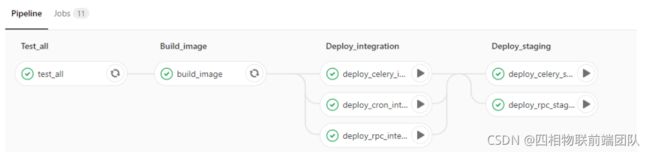
3.CI/CD发布流程
正常的发布流程可以包括检查样式-测试-构建-部署,但是可以根据项目的实际情况而定
触发CI/CD有多种方式,比如git tag 合并分支,调用api各种,可以配置.gitlab-ci.yml文件来达到你想要的效果
CICD的好处
- 持续集成加快开发周期:让开发者的工作效率变高,减少代码检测的时间,交给自动化工具去实现
- 持续部署让发布频率变快,风险变低:容易发现问题,一旦构建哪一步出错,就可以在几秒钟几分钟内得到反馈进行修正
- 构建测试部署自动化,轻松应对代码变更,加速迭代
- 降低测试成本:语言可以检查编译错误,测试检查输入输出错误,CICD直接全部一次性检查,
4.GitLab CI/CD环境搭建及使用教程
如果要触发CI、CD,就需要一个可以用来执行pipeline的Runner,git runner 安装注册如下流程
gitlab-runner是一个执行Gitlab CI/CD的应用,先注册gitlab-runner,然后配置的.gitlab-ci.yml的任务和指令就可以成功执行,然后再通过api将结果反馈Gitlab。
(1)GitLab Runner分类
runner有下面三种分类,每种分类对应不同场景
- shared runners:共享runner 可以让当前gitlab仓库的所有项目共用,是gitlab管理员统一配置的runner,只要你在当前的gitlab中,就可以使用
- group runners:组runner 可以让组中的项目共用,在组cicd中注册
- Specific Runners:项目runner 仅可以在当前项目使用,在当前项目下配置
GitLab Runner在不同的类型中,我们所扮演的角色不同,权限不同,是否能看到runner也不一样,这个也需要进行安装和注册之后,才可以进行使用。
(2)安装注册过程
官网安装教程:在windows上,选择64位
1.以管理员身份安装
右键PowerShell,跳转到gitlab-runner.exe所在目录
.\gitlab-runner.exe install // 安装
.\gitlab-runner.exe start // 运行
2.注册新建runner
在不使用已经建好的shared runners和group runners情况下
注册新建新的runner,新建Specific Runners【仅在当前项目使用的runner】
.\gitlab-runner.exe register
要注册新建runner,需要url和token
url和token在gitlab项目里面的setting->CI/CD里面,找到Runners展开可查看
成功之后会出现新的runner在这个Runners下面,注册成功之后就可以进行gitlab.yml文件的编写工作了,编写之前先学习常用的配置,看这些命令是什么意思。
(3).gitlab-ci.yml常用配置学习
GitLab Runner准备就绪之后,就应该学习配置文件,知道如何编写配置文件达到运行的目的。
将.gitlab-ci.yml文件添加到存储库的根目录,并将GitLab项目配置为使用Runner,则每次提交或推送都会触发CI 管道。
常用命令如下
(1)Stages
用来定义pipeline的,比如发布(publish)之前需要进行lint、test、build,那这四个stage就构成一个pipeline
stages
- lint
- test
- build
- publish
(2)Job
假如我们需要看lint是否有错误,就加一个job进行判断,并写出该job属于哪个stage,一个stage可以有多个job
job-lint: //任务名称
stages:lint // 是哪个stage的
script:npm run lint // 执行命令是什么
(3)variables
在.gitlab-ci.yml中定义变量,Jobs中定义的变量有作用域。
在跑一个job的时候,我们或许需要环境变量,或者不希望展示的东西,在variables下可以配置变量名和值,通常是需要保密的变量
variables:
TEST: "HELLO WORLD"
然后让这个变量被引用
script: - echo $TEST //执行打印变量TEST
(4)only/except
只希望在什么时候触发,不执行某项任务
job-lint: // 任务名称
stages:lint // 是哪个stage的
script:npm run lint // 执行命令是什么
only:
-tags // 希望在打tag的时候触发
//或者
expect:/^hotfix-.+$/ // 不对某个文件进行lint
(5)when
什么时候执行什么当前job,默认值on_success,表示当前任务之前的任务全部执行成功,则执行当前工作,其他的常见属性有:on_failure,always,manual,delayed,never
build_job:
when: on_success // 当前面成功的时候,就执行
stage: build
needs: lint_job
(6)image
需要的docker镜像
image: node:12.18
(7)tags
定义执行该Job的runner,值为定义runner的tag,不写则无法执行
job:
tags:
- hello //runner的名字
当前job会在对应名字的Runner中执行,如果已经有了其他的shared runners或者group runners,也可以直接使用,就不需要新建runner了
(8)script
script是Job的必选字段,用来写shell脚本,可以执行多个行命令
before_script、after_script分别在Job开始之前前和结束后执行的脚本,可以写在全局变量中
job:
before_script:
- npm install
script:
- npm install --registry=https://registry.npm.taobao.org
- npm run build
(9)cache、artifacts
cache:定义缓存文件或缓存文件夹
artifacts:可以在任务执行完毕后,缓存对应的资源,可以直接下载本地
artifacts:
paths: //执行任务完成之后,可以下载对应的dist文件
- dist/
学习完.gitlab-ci.yml文件中的基本命令之后,进行一个项目实战,并结合上一篇文章中的docker进行使用,一举完成自动化构建部署。
5.GitLab CI+Docker+GitLab Runner自动化部署
有了前期的docker基础,有了Dockerfile文件,编写.gitlab-ci.yml文件
(1).gitlab-ci.yml文件示例
image: node:alpine //使用的docker镜像
stages: //两个stages,build和push
- build
- push
cache: //定义缓存文件夹,缓存node_modules包
paths:
- node_modules/
- packages/font/node_modules/
- packages/back/node_modules/
install:// 前端项目build
stage: build
script: // script里面写执行的命令
- yarn install // 安装依赖
- cd packages/font //进入前端目录
- npm run build //打包前端项目
only: //主分支提交的时候该job运行
- master
tags: // 在名字是shell的runner上
- shell
artifacts:// 在这个job完成之后可以下载packages/back/page文件
paths:
- packages/back/page
docker-image: // 上传docker
stage: build
script:
- docker image build ./ -t file_upload:$CI_COMMIT_REF_NAME // 新建docker镜像 名字是file_upload:tag名字
only:
- tags // 在打tag的时候执行该job
tags:
- shell
docker-push:// 部署到远程私有仓库
stage: push
script:
- docker login 远程接口地址 -u 账号名 -p 密码 //登录远程仓库
- docker tag file_upload:$CI_COMMIT_REF_NAME 远程仓库接口地址/node/fileupload:$CI_COMMIT_REF_NAME // 给docker镜像打tag
- docker push 远程仓库接口地址/node/fileupload:$CI_COMMIT_REF_NAME //上传到远程仓库
- docker rmi 远程仓库接口地址/node/fileupload:$CI_COMMIT_REF_NAME //删除本地的镜像
only:
- tags
tags:
- shell //在哪个runner上运行,这个是runner的名字
写好.gitlab-ci.yml文件和Dockerfile文件之后,相当于Docker和GitLab CI都已经准确就绪,现在上传代码到GitLab,就可以自动化构建和检测代码这些了
其中的构建流程全是靠.gitlab-ci.yml文件实现的,所以需要会写.gitlab-ci.yml文件
(2)遇到的问题
在新的 WIN10 机器上安装带有 shell 执行器(即 powershell)的 gitlab-runner 并启动 CI 构建会引发以下错误
修改config.toml文件
// 修改
[[runners]]
name = "ci-runner"
url = "http://xxx.yyy.xx/"
token = "XXXXX"
executor = "shell"
shell = "pwsh"
// 成为
[[runners]]
name = "ci-runner"
url = "http://xxx.yyy.xx/"
token = "XXXXX"
executor = "shell"
shell = "powershell"
(3)总结
我们要进行CI /CD,就需要一个可以用来执行pipeline的Runner,所以安装注册了GitLab Runner,然后编写.gitlab-ci.yml文件达到自动化构建的目的
6.参考资料
(1)基于 GitLab CI 搭建前端自动构建环境
(2)基于 GitLab CI/CD 的前端自动化构建、发布实践
(3)Install GitLab Runner on Windows
(4)gitlab CI/CD




